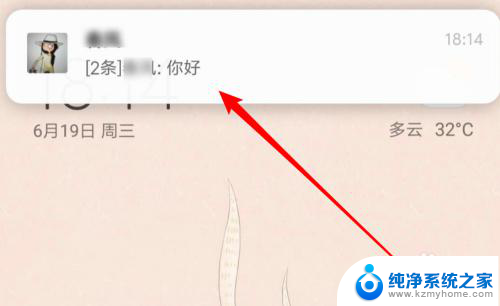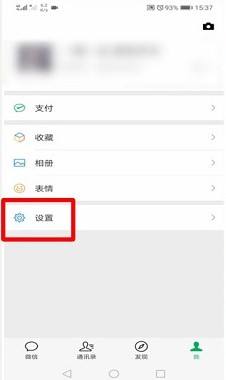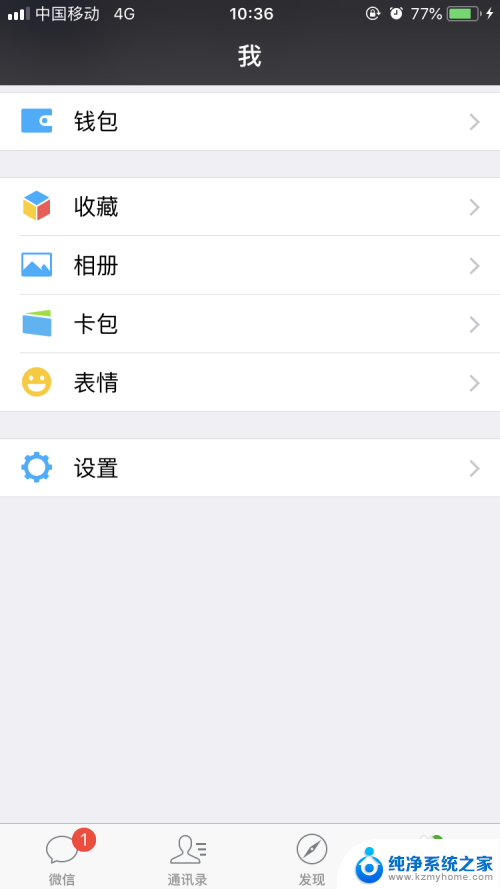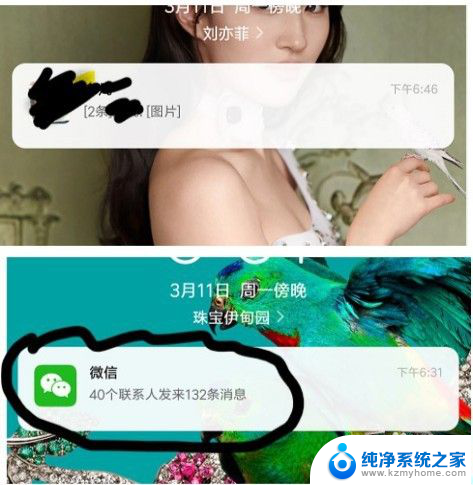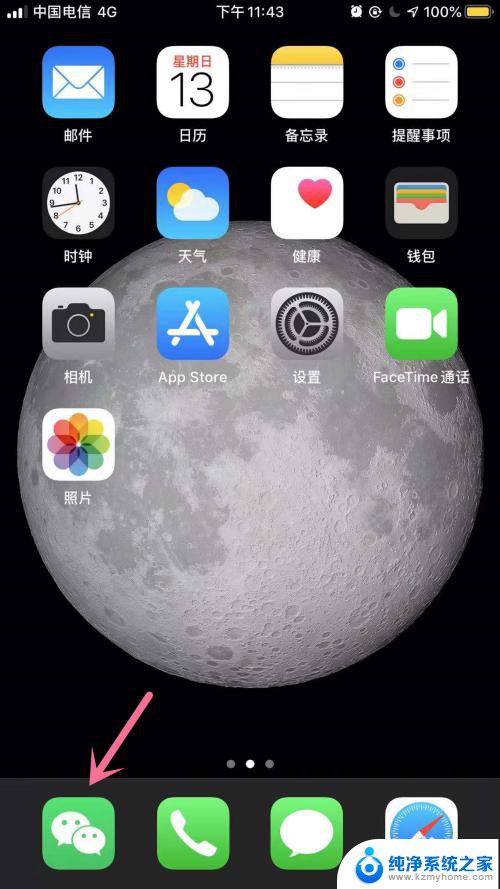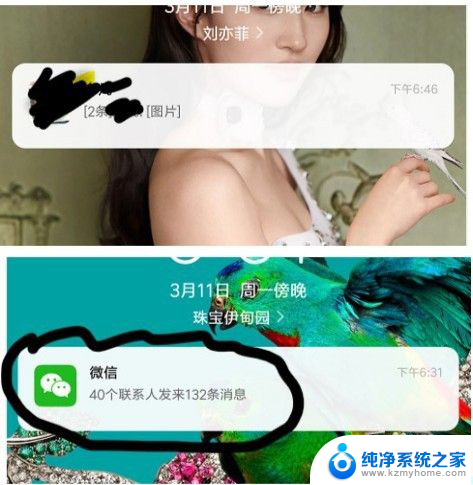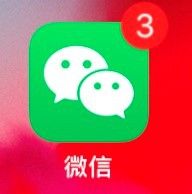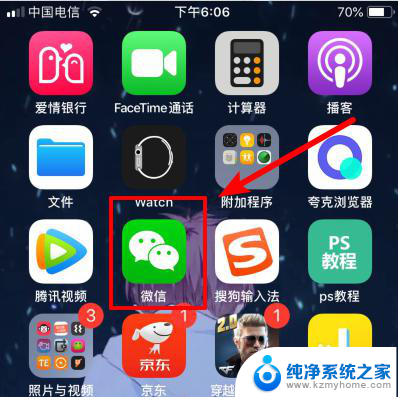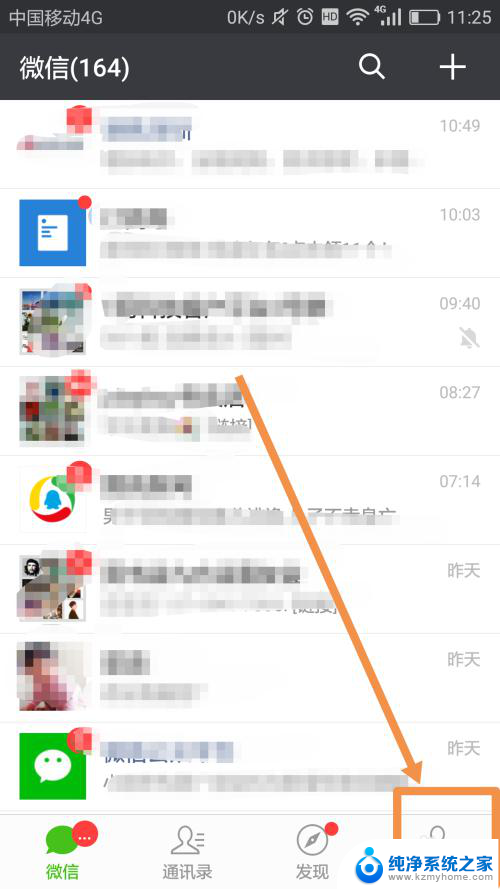如何设置微信消息显示内容 微信如何设置直接显示消息内容
微信作为一款广泛使用的社交软件,为了保护用户的隐私和信息安全,通常默认设置为不直接显示消息内容,有时候我们可能希望能够直接在通知栏或锁屏上看到消息的具体内容,以便快速浏览和回复。如何设置微信消息显示内容呢?本文将介绍微信的相关设置,帮助大家更好地享受微信带来的便利。
具体方法:
1.登录微信,进入到微信的主界面,点击我,然后点击设置。
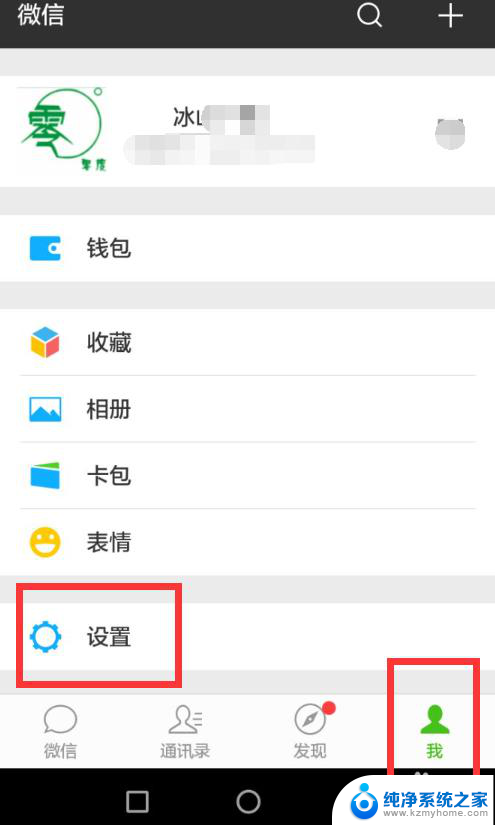
2.进入到设置界面后,点击设置里的新消息提醒。
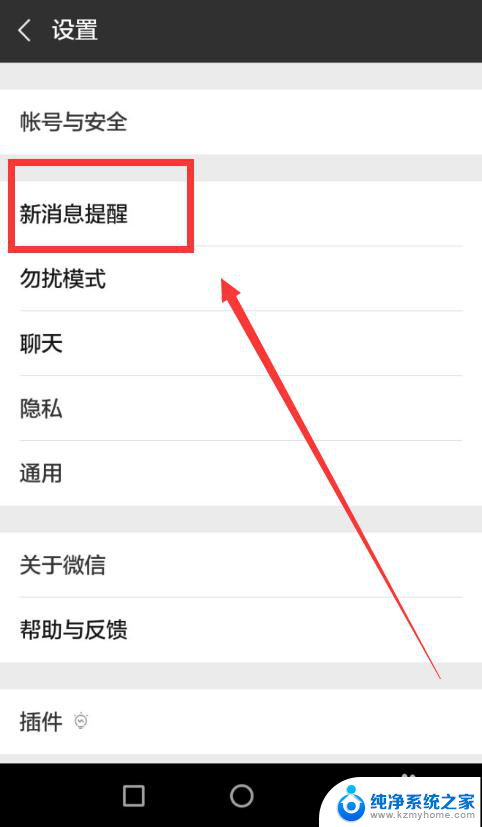
3.进入到新消息提醒界面,把通知显示消息详情设置为开启状态。
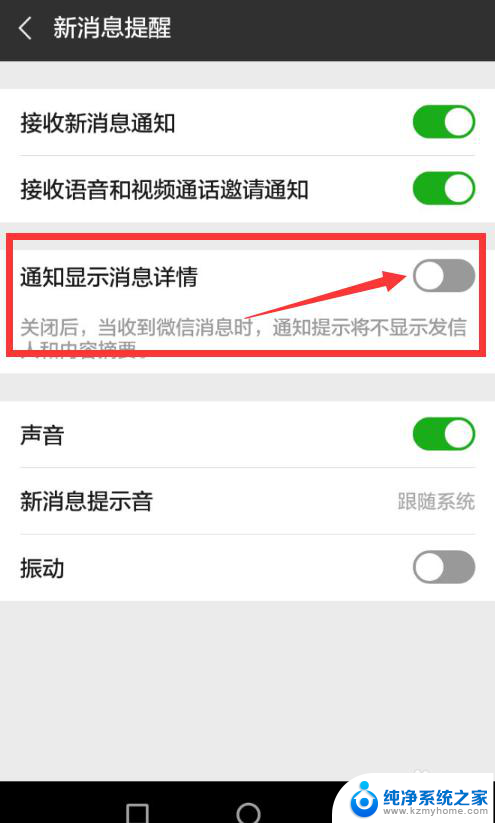
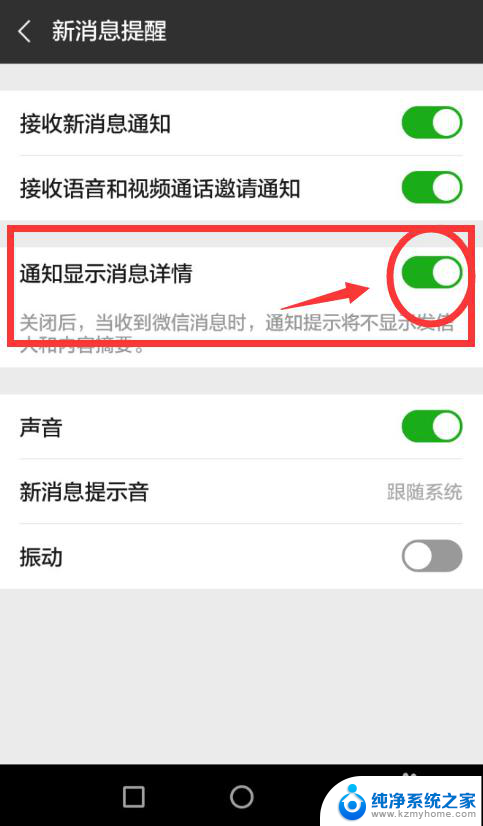
4.同时确保接收新消息通知和声音是开启状态,因为通知显示消息详情和接收消息提示是同步的。不开启消息声音提示,也就不会及时接收和浏览到显示的消息内容。
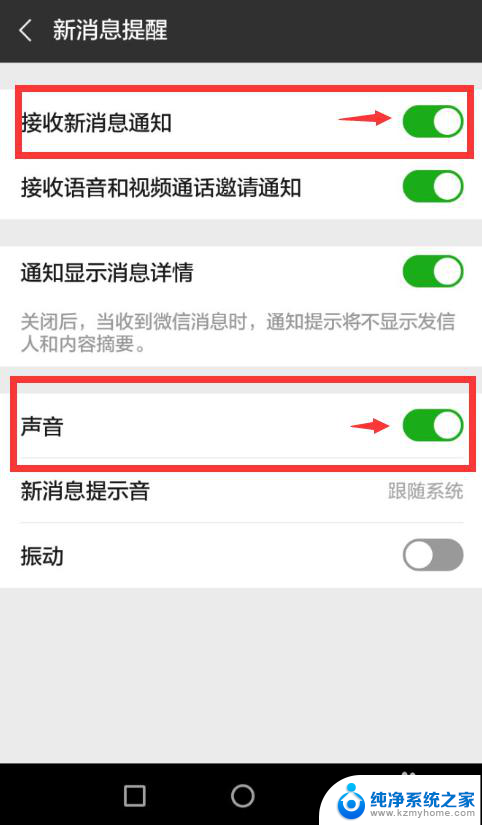
5.设置完成后,再接收微信消息的时候。就会在手机屏的上方通知显示消息内容的详情了,但是消息内容只会在手机屏上停留几秒。
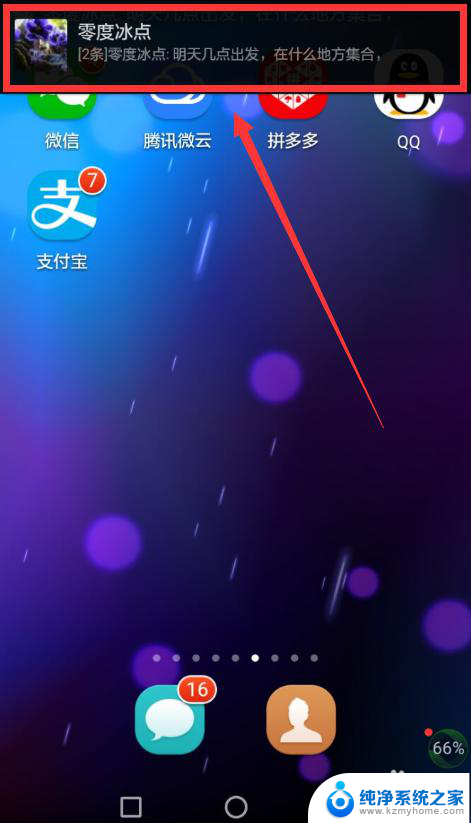
6.通知显示消息详情为业务繁忙,或者开车在路上,不便于翻看微信消息的人,带来很多方便。同时也容易把微信消息内容泄露,特别是包含一些隐私内容的信息。所以没有特殊业务上的需求,还是慎重开启通知显示消息详情。或者因为特殊原因需要开启,然后再想着关闭通知显示消息详情。
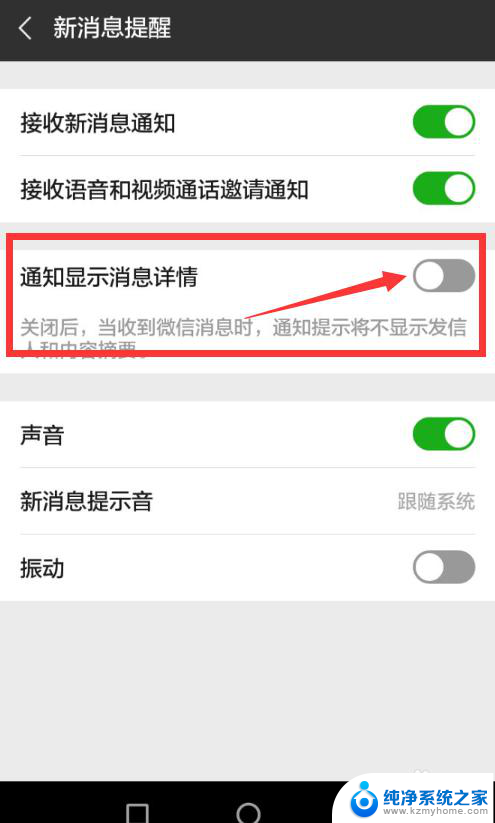
以上就是关于如何设置微信消息显示内容的全部内容,如果有出现相同情况的用户,可以按照小编的方法来解决。